لسوء الحظ ، ليس كل المتابعين على Twitter ، الآن X ، متساوين. سيكون بعض المستخدمين حريصين على رؤية المنشور التالي ، بينما قد لا يتفاعل الآخرون مع المحتوى الخاص بك. قد يكون لديك عدد قليل من المتابعين الذين يرسلون رسائل غير مرغوب فيها باستمرار إلى قسم التعليقات والرسائل المباشرة (DM). يمكن أن يكون هناك أيضا مستخدمون يريدون فقط التصيد لك. لذا تسأل نفسك ، "كيف تحذف المتابعين على Twitter؟" حتى تتمكن من استهداف وإزالة مثل هذه الحسابات؟
هناك عدة طرق للقيام بذلك ، كما هو موضح في هذه المقالة. كما يوضح لك كيفية البحث عن مستخدمي Twitter غير النشطين وحذفهم من قائمة متابعيك.
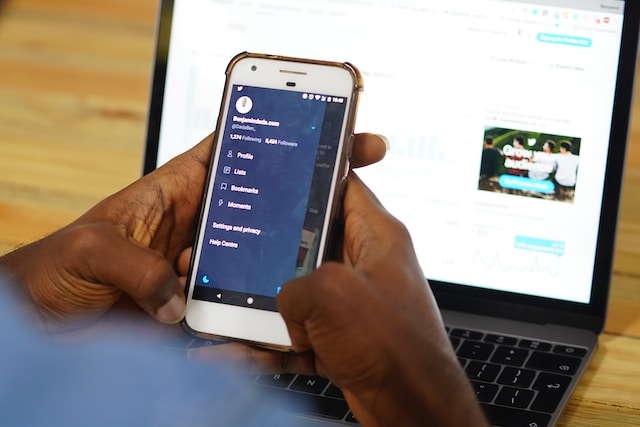
جدول المحتويات
كيفية إزالة متابع على تويتر: 2 تقنيات مباشرة تعمل
هل تريد ألا يرى بعض المتابعين ما تنشره بانتظام؟ في وقت سابق ، قدم عملاق وسائل التواصل الاجتماعي X Circles ، مما يمنحك تحكما أكبر في من يمكنه عرض المحتوى الخاص بك. ومع ذلك ، أوقفت المنصة هذه الميزة في عام 2023. نتيجة لذلك ، فإن الخيار الوحيد هو معرفة كيفية إزالة متابع على Twitter. هناك طريقتان للقيام بذلك ، كما هو موضح في الأدلة أدناه.
1. حذف متابع مؤقتا على تويتر عبر إزالة هذا المتابع
إذا كنت ترغب في حذف أحد المتابعين على تويتر، يمكنك استخدام ميزة إزالة هذا المتابع من X. أطلق عملاق وسائل التواصل الاجتماعي هذه الأداة في سبتمبر 2021. واعتبارًا من يناير 2024، تتوفر هذه الميزة لمستخدمي الويب فقط. وبعبارة أخرى، ستحتاج إلى متصفح للهاتف المحمول أو متصفح سطح المكتب لمشاهدة هذه الأداة. هناك طريقتان لاستخدام هذه الميزة لحذف متابعين محددين:
طريقة 1
- بعد تسجيل الدخول إلى حساب X الخاص بك، افتح صفحة ملفك الشخصي. يظهر الزر الموجود في هذه الصفحة في شريط التنقل السريع.
- انقر بزر الماوس الأيسر على عدد المتابعين في صفحة الملف الشخصي. ستجد هذا الرقم أسفل سيرتك الذاتية.
- هناك ثلاث علامات تبويب - المتابعون المعتمدون والمتابعون والمتابعون. اختر المتابعين أو المتابعين الذين تم التحقق منهم ، بناء على من تريد إزالته.
- يوجد زر ثلاثي النقاط أو تجاوز السعة بجوار كل مستخدم في هذه القائمة. ابحث عن الشخص الذي تريد إزالته وانقر بزر الماوس الأيسر على زر النقاط الثلاث.
- حدد إزالة هذا المتابع من القائمة المنسدلة.
- تظهر نافذة منبثقة للتأكيد ، تسألك عما إذا كنت تريد إزالة هذا المتابع. انقر بزر الماوس الأيسر فوق الزر إزالة لحذف هذا المتابع.
طريقة 2
- في شريط البحث، أدخل اسم المستخدم X للشخص الذي تريد حذفه من قائمة المتابعين.
- اضغط على الزر Enter للبحث عن المستخدم.
- ابحث عن المستخدم المحدد من صفحة النتائج وانتقل إلى ملفه الشخصي.
- يوجد زر أفقي ثلاثي النقاط أسفل صورة شعار المستخدم. انقر بزر الماوس الأيسر فوق هذا الزر واختر خيار إزالة هذا المتابع .
استخدم هذا الدليل لحذف المتابعين على تويتر. ومع ذلك ، فإن أحد الجوانب السلبية هو أنه لا يزال بإمكان هؤلاء المستخدمين متابعتك. إذا كنت تريد التأكد من أنه لا يمكنهم متابعتك مرة أخرى ، فإن القسم التالي يناسبك.
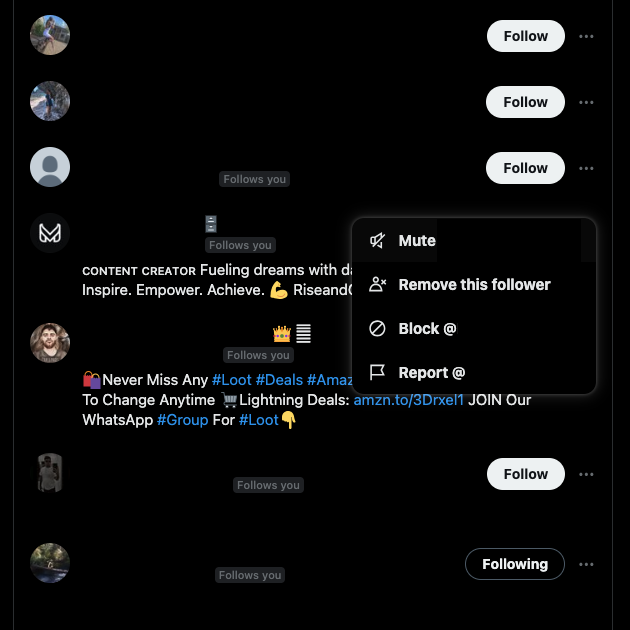
2. كيفية حذف المتابعين على Twitter باستخدام ميزة حظر X؟
عندما تحظر مستخدما، فإنك تحذفه من قائمة المتابعين . لا يمكنهم متابعتك حتى تقوم بإلغاء حظرهم. أيضا ، لن يتلقوا أي إشعار بهذا الإجراء. ومع ذلك ، إذا زاروا ملفك الشخصي ، فسوف يتعرفون على أنك حظرتهم. إليك كيفية إزالة متابعين محددين نهائيا على X عبر ميزة حظر Twitter:
طريقة 1
- حدد عدد المتابعين في صفحة ملفك الشخصي بعد تسجيل الدخول إلى حساب X الخاص بك.
- حدد موقع الشخص الذي تريد حذفه من هذه القائمة.
- انقر بزر الماوس الأيسر فوق الأزرار الأفقية ثلاثية النقاط واختر Block @.
- تظهر نافذة منبثقة تخبرك بما سيحدث عندما تمر بهذا القرار. انقر بزر الماوس الأيسر على حظر لحذف متابع Twitter نهائيا.
طريقة 2
- باستخدام أداة البحث المساعدة X ، ابحث عن الملف الشخصي الذي تريد حذفه. يمكنك إدخال اسم العرض الخاص بالشخص أو مؤشر X لتسهيل البحث.
- حدد زر التجاوز أو زر النقاط الثلاث أسفل صورة الشعار الخاصة بهم واختر Block @.
- انتقل من خلال النافذة المنبثقة لمعرفة ما يحدث مع هذا الإجراء. حدد حظر، وسيقوم X بإزالتها من قائمة المتابعين.
يجب عليك استخدام طريقة الحظر الناعم إذا كنت لا تريد السماح للشخص بمعرفة أنك قمت بحظره. في هذه التقنية ، يمكنك إلغاء حظر المستخدم بسرعة بعد حظره. استخدم الأشخاص هذه التقنية قبل أن يقدم X حلا أصليا لحذف المتابعين.
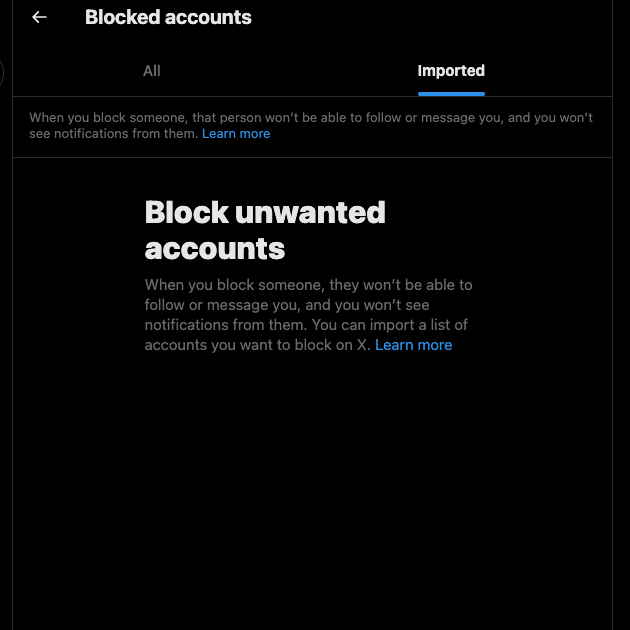
كيفية حذف المتابعين غير النشطين على تويتر: طرق 2 لإزالة المستخدمين غير المتفاعلين
على الرغم من أن المتابعين غير النشطين لا يفعلون أي شيء، إلا أنهم يمكن أن يؤثروا على مقاييس تفاعلك. على سبيل المثال، يمكن أن يساهموا في زيادة عدد متابعيك الكبير، لكنهم لا يفعلون أي شيء للمساعدة في تعزيز مشاركاتك. كان هؤلاء المستخدمون متابعين نشطين عندما تابعوا حسابك. ومع ذلك، توقف نشاطهم بعد فترة وجيزة من هذا الإجراء. أو أن هؤلاء المستخدمين نسوا كلمة المرور الخاصة بهم على تويتر، لذلك تظل حساباتهم غير نشطة.
في حين أن إدارة المتابعين غير النشطين هي إحدى طرق تنظيف حسابك، فإن هناك تكتيكًا آخر مفيدًا وهو حذف جميع التغريدات قبل تاريخ معين. يساعد ذلك في الحفاظ على ملف شخصيّ ملائم ومحدّث، خاصةً إذا لم تعد منشوراتك القديمة تعكس صورتك الحالية.
1. يمكن أن يساعدك Audiense في العثور على المتابعين غير النشطين وحذفهم على Twitter مجانا
إذا كنت تريد أداة مجانية للتعامل مع المتابعين غير النشطين، فعليك تجربة Audiense. إنها أداة خارجية توفر معلومات متعمقة عن متابعيك. وعلى الرغم من أن هذه الأداة مدفوعة الأجر، إلا أن هناك نسخة مجانية بميزات محدودة. إحدى هذه الأدوات هي القدرة على اكتشاف المتابعين غير النشطين. هذه هي كيفية استخدام هذه الأداة لاستهداف المتابعين غير النشطين على X:
- قم بزيارة Audiense وقم بإنشاء حساب جديد.
- ستحتاج إلى توصيل ملف تعريف X الخاص بك بحساب Audiense الخاص بك.
- بعد تسجيل الدخول إلى Audiense، انتقل إلى لوحة معلومات ملفك الشخصي. انقر بزر الماوس الأيسر فوق حساب X الخاص بك للقيام بذلك.
- سترى العديد من المقاييس في لوحة التحكم. قم بالتمرير لأسفل حتى تجد بطاقة المتابعين غير النشطين . انقر بزر الماوس الأيسر فوق هذه البطاقة لعرض جميع المتابعين غير النشطين.
- يوجد مرشح على الجانب الأيسر من شاشتك. هنا ، يمكنك اختيار المعلمات لمعرفة الحسابات غير النشطة التي تلبي معاييرك.
- انقر بزر الماوس الأيسر على مربع الاختيار على بطاقة الملف الشخصي لكل مستخدم غير نشط.
- افتح القائمة المنسدلة المحدد أسفل الشاشة.
- حدد فرض إلغاء المتابعة أو الحظر لإزالة المتابع غير النشط.
ميزة Force Unfollow هي مصطلح آخر تستخدمه هذه الأداة لتقنية الكتلة الناعمة. يمكنك تحديد حسابات متعددة وحذفها من علامة التبويب متابعيك. أيضا ، أحد المقاييس التي يستخدمها الإصدار المجاني من هذه الأداة للكشف عن عدم النشاط هو أيام منذ آخر تغريدة لهم. كما أوضحنا سابقا ، لا ينشر كل شخص على X بانتظام على النظام الأساسي.
2. استخدم أدوات الطرف الثالث المدفوعة مثل Circleboom أو FollowerAudit
الخيار الثاني لاكتشاف وإزالة المتابعين غير النشطين هو استخدام أداة خارجية مثل Circleboom أو FollowerAudit.
يحتوي FollowerAudit على إصدار مجاني حيث يمكنك تدقيق ملفك الشخصي للمتابعين غير النشطين والمزيفين. في التقرير ، يمكنك رؤية النسبة المئوية لهؤلاء المتابعين. يوجد رسم بياني للجودة حيث تقوم الأداة بتقييم هؤلاء المستخدمين على مقياس من 1 إلى 10. كما يأتي مع تدقيق مفصل للمتابعين ، والذي يبحث عن الملفات الشخصية التي تطابق متطلبات محددة.
يعمل الإصدار المجاني طالما لم يكن لديك أكثر من 5,000 متابع في حسابك. يمكنك أيضا تشغيل ما يصل إلى عمليتي تدقيق يوميا وتنزيل التقرير كملف .pdf. ومع ذلك ، فإنه لا يعطي قائمة بالمتابعين غير النشطين.
الأداة الثانية هي Circleboom ، وهي أداة قوية لإدارة Twitter. يمكنك ربط حسابك مجانا. ومع ذلك ، يجب أن تصبح مشتركا لاستخدام أي ميزة توفرها هذه الأداة. كل البيانات التي يعرضها هي عينة. يمكنك إنشاء قائمة بالحسابات غير النشطة وإزالتها باستخدام هذه الأداة.
كيفية حذف جميع المتابعين على تويتر
لقد استخدمت خدمة جهة خارجية لزيادة عدد الأشخاص الذين يتابعونك على X. ومع ذلك ، فإن هذا لم يسير وفقا للخطة. بالنسبة للمبتدئين ، رأيت زيادة مفاجئة في المشاركة لعدد قليل من المشاركات.
ومع ذلك ، تراجعت المشاركة ، ولا تحصل على أي قوة جذب عند التغريد. تكمن مشكلة هذه الخدمات في أن معظمها يوفر متابعين مزيفين أو روبوت. نتيجة لذلك ، قد لا تحصل على المشاركة التي تريدها. أيضا ، لن تحصل على بيانات دقيقة من لوحة معلومات X Analytics الخاصة بك.
نظرا لأن هؤلاء المستخدمين لا يساهمون في نموك ، كيف يمكنك حذف جميع المتابعين على Twitter؟ على الرغم من أنهم لن يفعلوا أي شيء ، إلا أنهم يستطيعون إبعاد المستخدمين الفعليين. كيف؟ حسنا ، سيلاحظ الناس أن لديك قاعدة متابعين كبيرة. ومع ذلك ، سيرون قلة المشاركة ، مما يجعل من الواضح أنك اشتريت متابعين.
أيضا ، يمكن ل X اكتشاف هذا النشاط وتعليق حسابك لخرق سياسة التلاعب بالنظام الأساسي والبريد العشوائي .
أفضل حل هو أن تبدأ من جديد ، لكنك لا تريد إنشاء حساب ثان على X. في هذه الحالة ، يكون حذف المتابعين بشكل مجمع على X أمرا منطقيا.
كيفية حذف المتابعين بشكل جماعي على Twitter باستخدام أدوات الطرف الثالث
كيف يمكنك حذف المتابعين بشكل جماعي على Twitter كجزء من مشروعك لتجديد ملفك الشخصي؟ أسهل طريقة للقيام بذلك هي مع Audiense ، كما هو موضح أدناه:
- قم بتسجيل الدخول إلى حسابك على Audiense وانتقل إلى لوحة التحكم الخاصة بك.
- انقر على عدد المتابعين في أعلى الصفحة.
- انقر بزر الماوس الأيسر على مربع الاختيار في الزاوية العلوية اليسرى من كل بطاقة حساب.
- انتقل إلى القائمة المنسدلة المحدد وانقر بزر الماوس الأيسر فوق فرض إلغاء المتابعة.
- تظهر نافذة منبثقة تخبرك بما سيحدث بعد ذلك. انقر بزر الماوس الأيسر فوق موافق لحذف المتابعين بشكل جماعي.
يمكنك أيضا تجربة أداة أخرى تابعة لجهة خارجية مثل Redact.dev. يمكنه أيضا إزالة عدد أكبر من المتابعين من ملفك الشخصي. ومع ذلك ، يجب أن تصبح مشتركا متميزا لاستخدام هذه الخدمة.

استمر في جذب متابعين حقيقيين وحقيقيين باستخدام TweetDelete
في المرة القادمة التي تريد فيها حذف المتابعين على X ، يجب عليك اتباع النصائح والإرشادات الواردة في هذه المقالة. بهذه الطريقة ، يمكنك تقليل عدد المستخدمين المزيفين والروبوتات الذين يتابعون حسابك.
يلعب ما تنشره على X دورا مهما في زيادة المتابعين. إذا نشرت تغريدة عن طريق الخطأ تحتوي على رابط بريد عشوائي ، فقد لا يضغط الأشخاص على زر المتابعة في ملفك الشخصي. هذا هو الحال أيضا إذا كان هناك أي شيء غير حساس أو مسيء في مخططك الزمني.
ينتبه المستخدمون إلى ما تنشره على X لتحديد مصداقيتك وأصالتك. إذا كانت مشاركاتك تشير إلى خلاف ذلك ، فسيؤدي ذلك إلى إبعاد الأشخاص عن حسابك. عندما تتابع هذا كيفية حذف المتابعين على دليل Twitter ، يجب عليك أيضا استخدام TweetDelete.
يمكن أن يساعدك الفلتر المخصص القوي في العثور على هذا المحتوى وإزالته من ملفك الشخصي. يتيح لك خيار الحذف المجمع للتغريدات حذف آلاف التغريدات من حسابك.
إذا كنت تريد بداية جديدة بعد حذف المتابعين على Twitter ، فيمكن لهذه الأداة أيضا مسح جميع مشاركاتك. يمكنك أيضا إزالة جميع إعجاباتك من التغريدات للحفاظ على نظافة ملفك الشخصي.
امنح TweetDelete لقطة إذا كنت ترغب في زيادة عدد المتابعين الحقيقيين!










